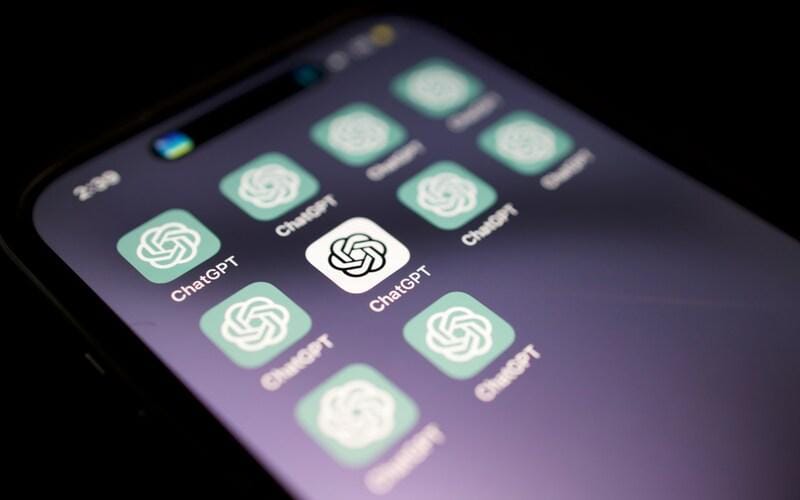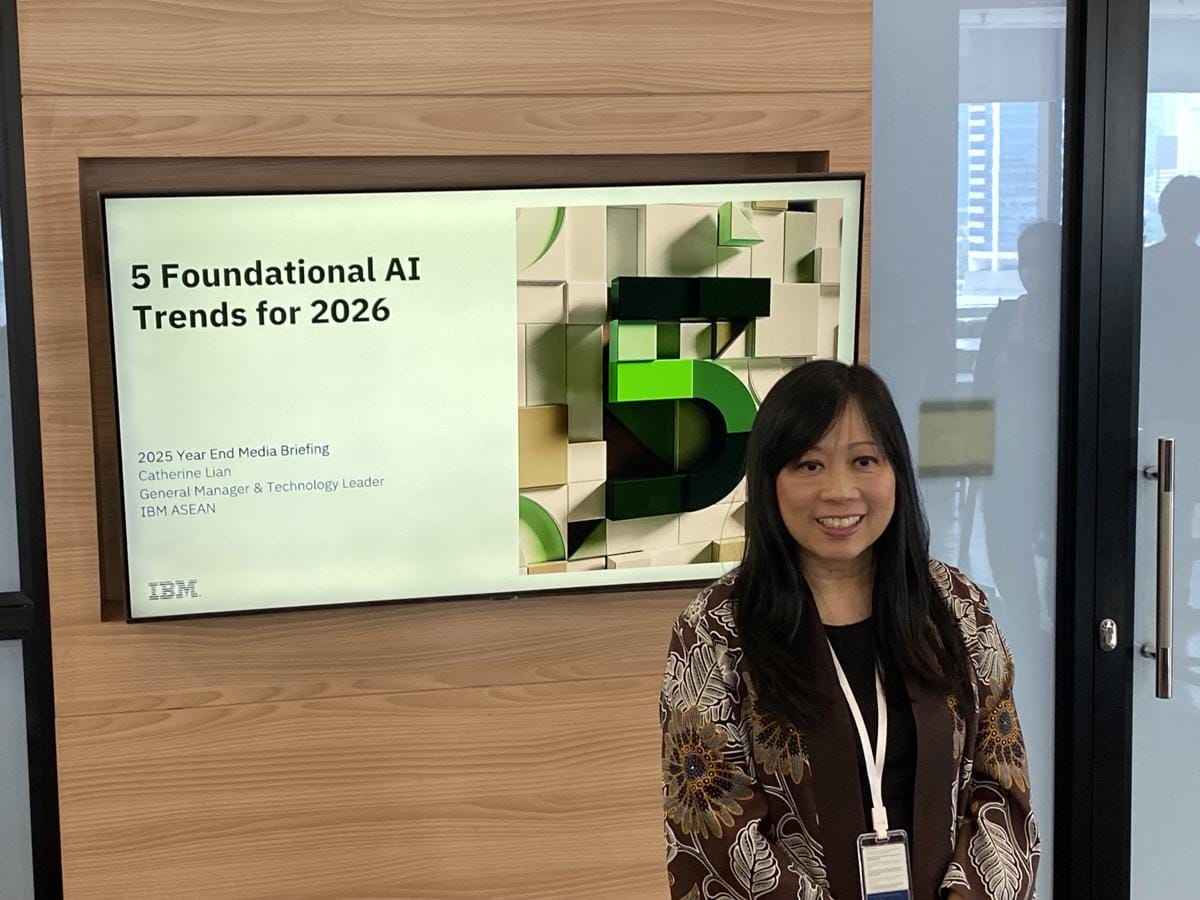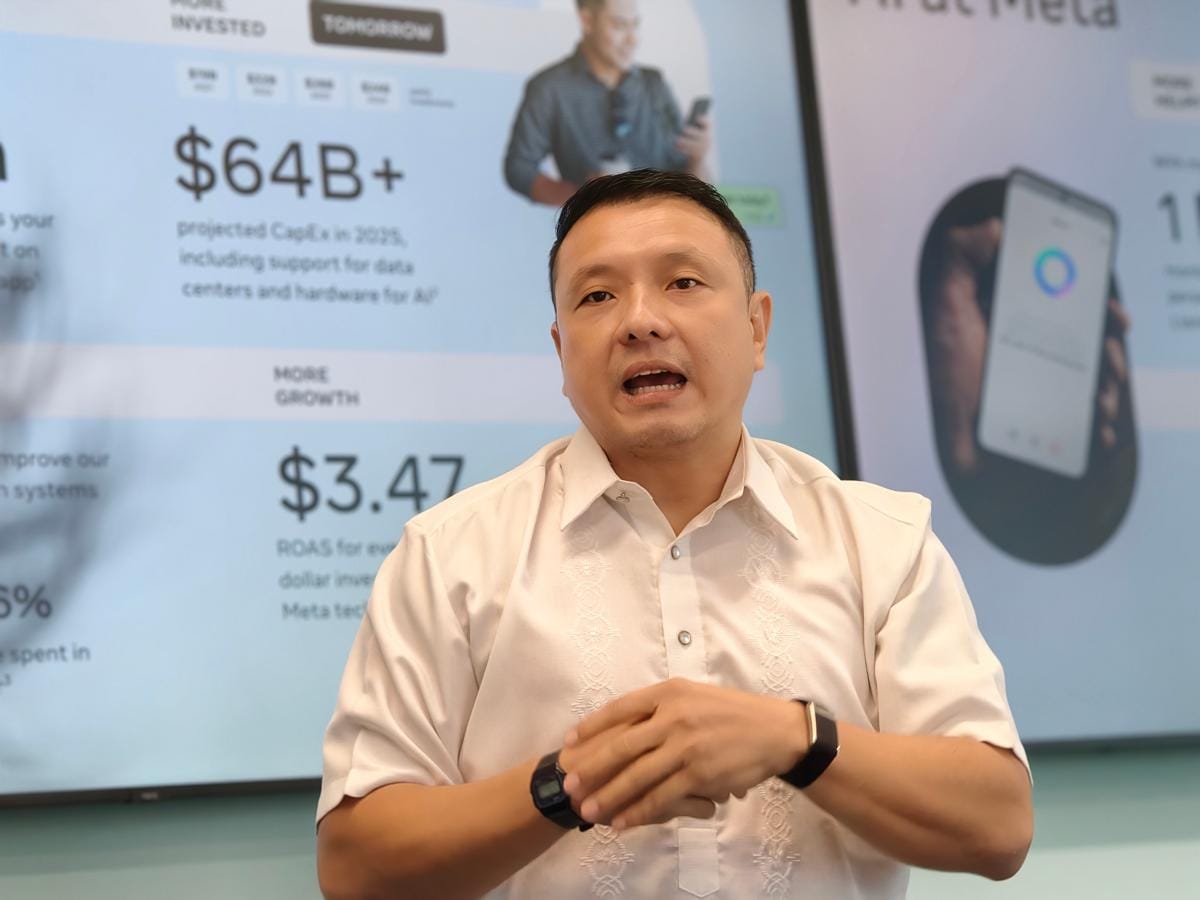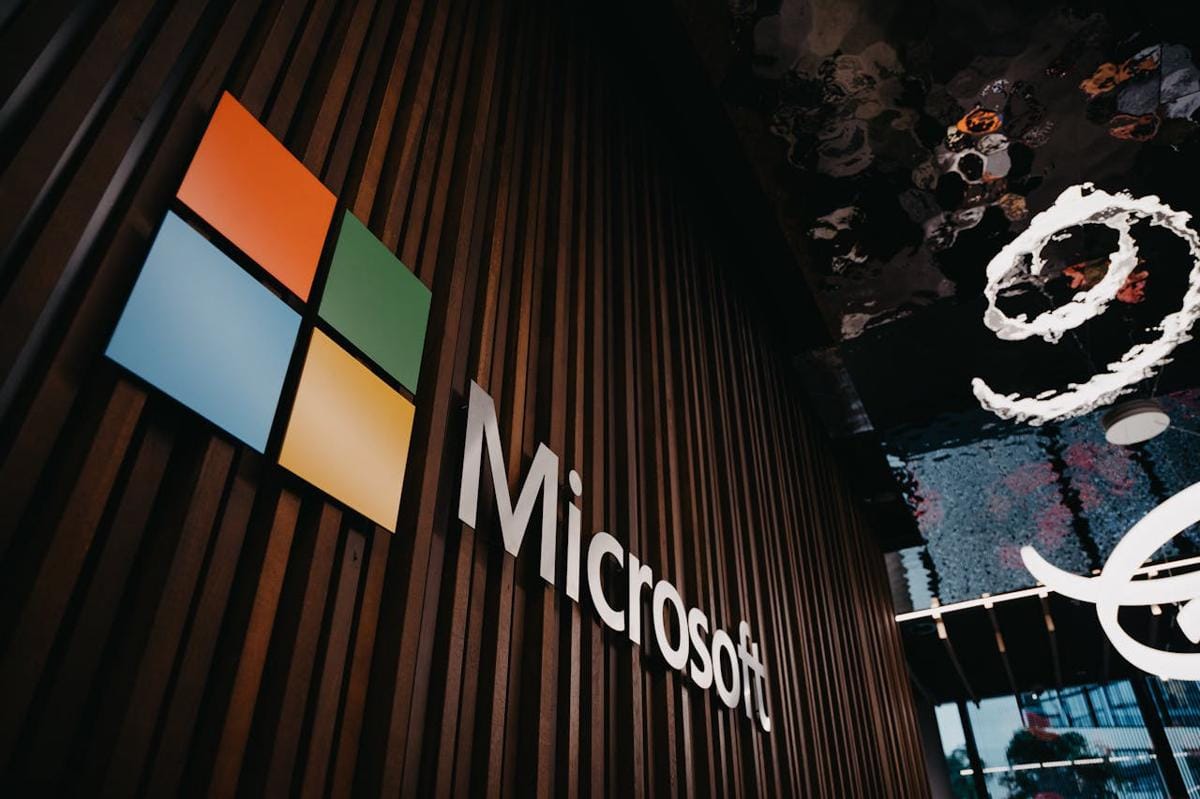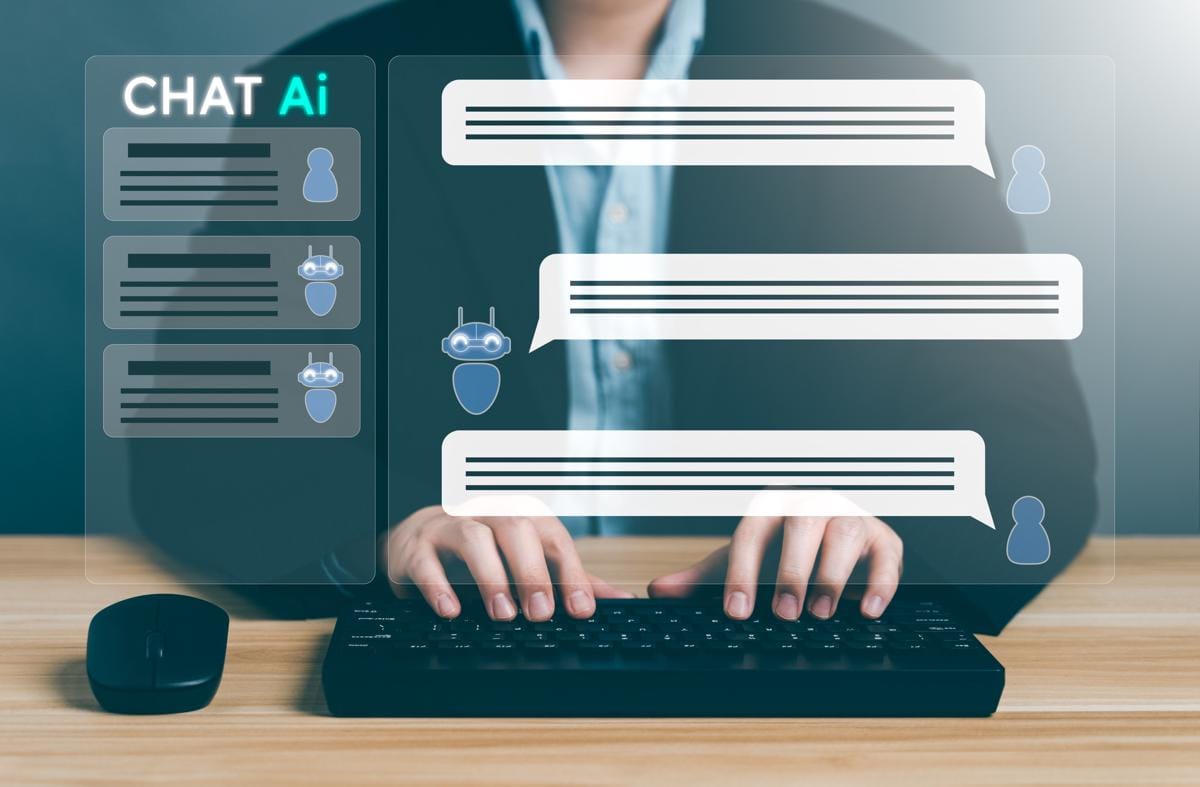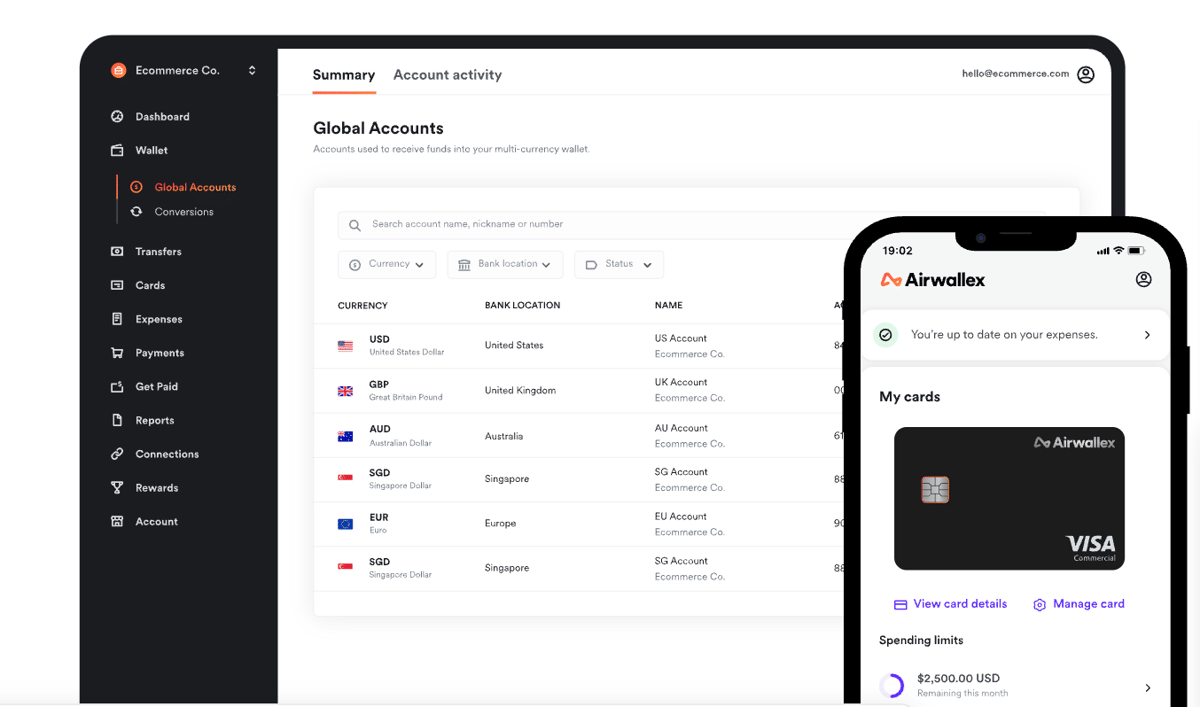Buka App Store.
Login dengan Apple ID Anda.
Cari aplikasi yang diinginkan melalui kolom pencarian.
Klik tombol Get (untuk aplikasi gratis) atau harga (untuk aplikasi berbayar).
Tunggu hingga proses instalasi selesai.
3 Cara Install Aplikasi di MacBook dengan Mudah

- Cara install aplikasi di MacBook bisa dilakukan melalui tiga cara utama: App Store, file unduhan (.dmg/.pkg), atau media fisik (CD/DVD).
- App Store adalah metode paling aman karena semua aplikasi sudah diverifikasi langsung oleh Apple.
- Mengunduh aplikasi dari internet memberi lebih banyak pilihan, tetapi pastikan selalu dari situs resmi untuk menghindari malware.
Bagi pengguna baru, cara install aplikasi di MacBook kadang terasa membingungkan dibandingkan dengan laptop Windows. Sistem operasi macOS juga memiliki cara kerja unik, termasuk dalam hal instalasi aplikasi. Hal ini kerap membuat pengguna baru sedikit bingung saat ingin menambahkan software ke perangkat mereka.
Tidak seperti di Windows yang umumnya hanya membutuhkan klik dua kali pada file .exe, MacBook memiliki metode instalasi yang bervariasi. Tergantung dari sumber aplikasinya, Anda bisa memasang software melalui App Store, mengunduh dari situs resmi pengembang, hingga menggunakan media fisik seperti CD atau DVD. Setiap metode tentu memiliki kelebihan, kekurangan, serta langkah instalasi yang perlu diperhatikan.
Kabar baiknya, Apple sudah menyiapkan sistem instalasi yang relatif sederhana dan ramah pengguna. Baik untuk kebutuhan hiburan, produktivitas, maupun pekerjaan profesional, Anda hanya perlu memahami langkah-langkah dasar agar bisa menginstal aplikasi dengan lancar. Yuk, simak tiga cara install aplikasi di MacBook berikut ini!
1. Cara install aplikasi di MacBook melalui App Store
Cara termudah dan paling aman untuk memasang aplikasi di MacBook adalah melalui App Store. Ikonnya biasanya ada di Dock atau folder Applications.
Berikut langkah-langkahnya:
Keunggulan instalasi lewat App Store adalah keamanannya, sebab semua aplikasi sudah melalui proses kurasi Apple. Hanya saja, tidak semua software tersedia di sini, misalnya aplikasi profesional tertentu atau program open-source.
2. Cara install aplikasi di MacBook dari internet (file .dmg atau .pkg)
Jika aplikasi yang Anda butuhkan tidak ada di App Store, alternatifnya adalah mengunduh langsung dari situs resmi pengembang. Biasanya file yang Anda dapatkan berupa .dmg (Disk Image) atau .pkg (Package Installer).
Adapun untuk cara install dari internet adalah sebagai berikut:
.dmg file: Setelah diunduh, klik dua kali file tersebut. Akan muncul jendela berisi ikon aplikasi dan folder Applications. Seret ikon aplikasi ke folder Applications untuk menginstalnya.
.pkg file: Biasanya digunakan oleh aplikasi besar seperti Microsoft Office. Cukup klik dua kali, lalu ikuti petunjuk instalasi yang muncul di layar.
Kelebihan metode install di web resmi pengembang adalah pilihan aplikasi lebih banyak. Namun, Anda harus memastikan file diunduh dari situs resmi agar terhindar dari malware, ya!
3. Cara install aplikasi di MacBook dari Disk atau CD
Meskipun jarang digunakan di era sekarang, beberapa aplikasi lama masih tersedia dalam bentuk CD atau DVD. Jika MacBook Anda tidak memiliki drive optik bawaan, gunakan external DVD drive.
Proses instalasinya mirip dengan file .pkg, yakni cukup klik dua kali ikon installer dan ikuti langkah di layar.
Bagaimana jika aplikasi tidak bisa diinstal di MacBook?
Ada beberapa kendala yang mungkin muncul saat instalasi aplikasi di macOS:
Penyimpanan penuh
Berbeda dengan iPhone yang punya keterbatasan penyimpanan, MacBook lebih fleksibel. Namun, semakin banyak aplikasi terinstal, semakin besar pula ruang penyimpanan yang terpakai. Sebaiknya, sisakan setidaknya 20-25% ruang kosong di SSD agar sistem tetap berjalan lancar.
Aplikasi diblokir karena developer tidak dikenal
Terkadang, ketika membuka aplikasi yang diunduh dari internet, muncul peringatan: "app can’t be opened because it is from an unidentified developer." Jangan khawatir, ini bisa diatasi dengan mengubah pengaturan keamanan.
Caranya buka System Preferences, klik Security & Privacy dan pilih tab General. Setelah itu, klik tombol Open Anyway pada aplikasi yang diblokir. Tetapi, pastikan Anda hanya melakukannya untuk software dari sumber tepercaya.
Demikian panduan cara install aplikasi di MacBook. Semoga informasi ini bermanfaat untuk Anda!
FAQ seputar aplikasi MacBook
- Apakah semua aplikasi Windows bisa dipasang di MacBook?Tidak, tetapi beberapa aplikasi bisa dijalankan lewat emulator, virtual machine, atau versi khusus macOS.
- Apakah aplikasi iPhone bisa digunakan di MacBook?Beberapa aplikasi iOS bisa dijalankan di MacBook dengan chip Apple Silicon (M1, M2, atau terbaru).
- Apakah aplikasi di MacBook selalu berbayar?Tidak, ada banyak aplikasi gratis maupun berbayar yang tersedia di App Store dan internet.